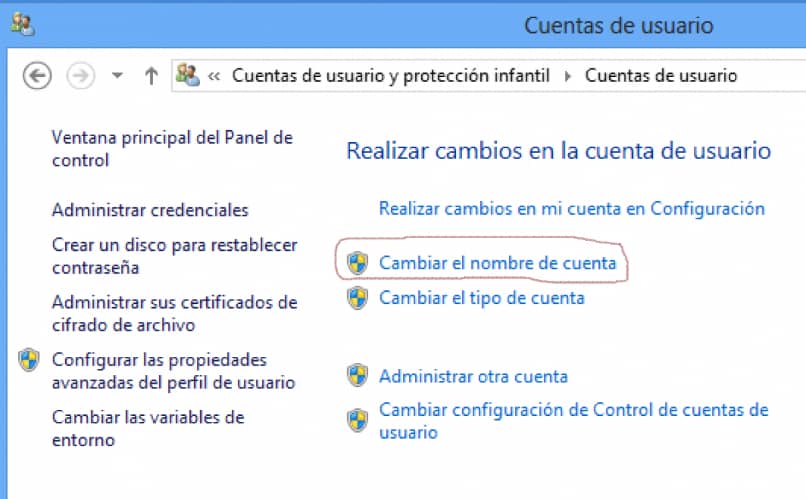
Jedną z najważniejszych cech systemu Windows jest to, że pozwól swoim użytkownikom na indywidualne zarządzanie różnymi profilami lub kontamipozwala im to zmienić nazwę użytkownika, typ konta, a nawet hasła w systemie Windows.
W przypadku, gdy kilka osób korzysta z tego samego urządzenia, każda z nich może mieć swój profil użytkownika i wprowadzić dowolne ustawienia lub zmiany w komputerze bez zmiany cech innych użytkowników.
Tak więc, jeśli utworzyłeś osobisty profil użytkownika na komputerze z systemem Windows 7, 8 lub 10 i chcesz wykonać modyfikację wybranej nazwy użytkownika lub administratoraAby to osiągnąć, wystarczy wykonać następujące kroki.
Jak zmienić nazwę użytkownika swojego profilu w systemie Windows z poziomu panelu sterowania.
Do zmodyfikować przydzieloną przez nas nazwę użytkownika lub administratora Na naszym komputerze z systemem Windows 7, 8 lub 10 musimy najpierw aktywować konto administratora systemu Windows, a następnie za pomocą panelu sterowania wykonamy następujące czynności:
- Wejdź do menu Windows za pomocą przycisku Start.
- Po wejściu do tego nowego menu spójrz w prawym górnym rogu lub w dolnej części (w zależności od używanego systemu Windows) na ikonę szkła powiększającego i kliknij ją.
- Po kliknięciu na ikonę lupy powinien otworzyć się segment, w którym możemy pisać.
- W tym polu będziemy musieli napisać „Panel sterowania” (bez cudzysłowów)
- Po wyświetleniu panelu sterowania wybierz go i kliknij dwukrotnie, aby uzyskać do niego dostęp.
- W tym wybierzemy „Konta użytkowników”.
- W tej sekcji znajdziesz różne opcje modyfikacji użytkownika.
- Wybieramy „zmień nazwę konta”
- Otworzy się nowe okno, w którym pojawi się nasza obecna nazwa i miejsce na umieszczenie nowej nazwy.
- raz umieszczone Klikamy przycisk „zmień nazwę”.
- Nowa nazwa pojawi się w menu startowym i na ekranie logowania.
- Po ponownym uruchomieniu komputera wprowadzone zmiany zostaną zastosowane.
Jak zmienić nazwę użytkownika swojego profilu w systemie Windows z CMD
Do zmodyfikować nazwę użytkownika, którą przypisaliśmy na naszym komputerze z systemem Windows 7, 8 lub 10, za pomocą wiersza polecenia „CMD”
Pierwszą rzeczą jest:
- Wejdź do menu Windows za pomocą przycisku Start.
- Po wejściu do tego nowego menu spójrz w prawym górnym rogu lub w dolnej części (w zależności od używanego systemu Windows) na ikonę szkła powiększającego i kliknij ją.
- Po kliknięciu na ikonę lupy powinien otworzyć się segment, w którym możemy pisać.
- W tym polu będziemy musieli dodać następujące słowo: „netplwiz” (bez cudzysłowów)
- Kliknij klawisz „Enter” na naszej klawiaturze.
- To powinno natychmiast otworzyć okno o nazwie „Konto użytkownika”.
Pomimo faktu, że to nowe okno, które się otworzyło, wydaje się nieco skomplikowane i jeśli dotkniemy tam, gdzie nie powinniśmy, możemy uszkodzić część sprzętu, naprawdę nie ma większych trudności z tym, co musimy zrobić.
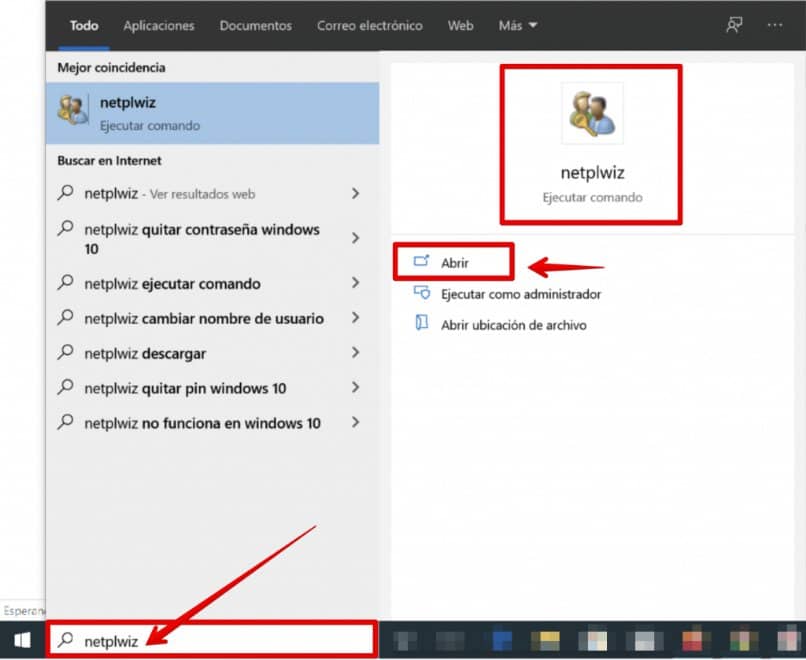
Wewnątrz okna:
- Musimy umieścić kursor na użytkowniku, którego nazwę chcemy zmodyfikować.
- Klikniemy na niego i od razu klikniemy przycisk „Właściwości”.
- Po naciśnięciu wspomnianego przycisku otworzy się nowe okno z tylko kilkoma opcjami do modyfikacji.
- Wśród nich zobaczymy, że jest pole z napisem -Nazwa użytkownika-
- W ten sam sposób, po prawej stronie tego elementu, zostanie wyświetlona nazwa, którą aktualnie posiada nasz profil Windows.
- Być tak, będziemy musieli po prostu kliknąć pole i teraz możemy wpisać nową nazwę użytkownika które chcemy wyświetlać w naszym profilu Windows.
Kiedy już zdecydowaliśmy i wpisując naszą nową nazwę użytkownika, pozostaje tylko kliknąć przycisk „zastosuj”. znajdujący się w dolnej części tego okna i bezpośrednio na przycisku „OK”, spowoduje to, że dokonana właśnie zmiana zostanie na stałe zapisana w systemie, zmiany zostaną zastosowane po ponownym uruchomieniu komputera.

